Ang VALORANT ay isang taktikal na tagabaril na video game na nakabatay sa character mula sa paglulunsad ng Riot Games sa buong mundo. Kahit na tinatamasa ang katanyagan nito, ang laro ay may ilang mga hindi naka-check na maliit na sulok kabilang ang Error Code VAN 6 . Ang mga manlalaro ay naghahanap ng pag-aayos. Kung naging isa ka sa kanila, nakarating ka sa tamang lugar. Sa artikulong ito, maililibot namin ka sa kung paano mapupuksa ang error na ito.
Subukan ang mga pag-aayos na ito
Maaaring hindi mo kailangang subukan ang lahat; gawin lamang ang iyong paraan pababa sa listahan hanggang sa makita mo ang isa na gumagana para sa iyo.
- Payagan ang VALORANT sa pamamagitan ng Windows Firewall
- I-update ang driver ng iyong adapter sa network
- Palitan ang iyong DNS server sa Google
- Baguhin ang VALORANT na prioridad sa normal
- Paganahin ang serbisyo ng Vanguard at baguhin ang uri ng pagsisimula nito
- I-install muli ang Vanguard
Ayusin ang 1: Payagan ang VALORANT sa pamamagitan ng Windows Firewall
Ang mga error code na ito ay pangunahing nauugnay sa isang isyu sa koneksyon sa network o internet. Kaya upang maayos ito, kailangan mong tiyakin muna na ang iyong firewall ay hindi hinaharangan ang iyong laro. Upang magawa ito, gawin ang mga hakbang bilang sumusunod:
1) Sa box para sa Paghahanap, uri windows firewall at mag-click Windows Defender Firewall mula sa mga resulta.

2) Mula sa kaliwang panel, mag-click Payagan ang isang app o tampok sa pamamagitan ng Windows Defender Firewall .

3) Mag-click Baguhin ang mga setting kung pinagana ito sa iyong dulo. Pagkatapos mag-click Payagan ang isa pang app .

4) Bago ka magdagdag ng Valorant sa pamamagitan ng Windows Defender Firewall, kailangan mong malaman kung saan naka-install ang iyong laro. Upang magawa ito, sundin ang mga hakbang sa ibaba:
- Sa Search box, i-type nagpapahalaga . Mag-right click VALORANT at piliin Buksan ang lokasyon ng file .
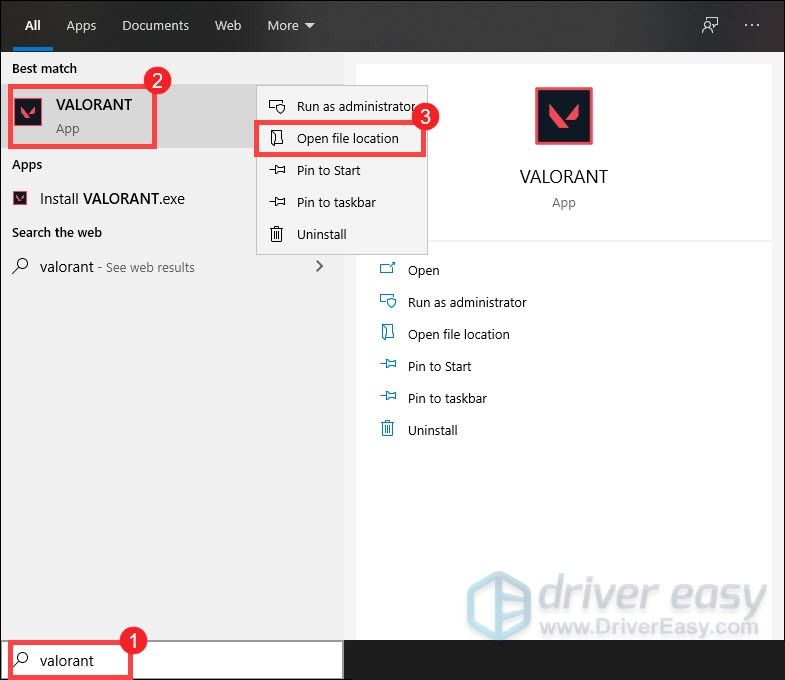
- Kapag bumukas ang window, mag-right click sa VALORANT Shortcut at piliin Buksan ang lokasyon ng file .
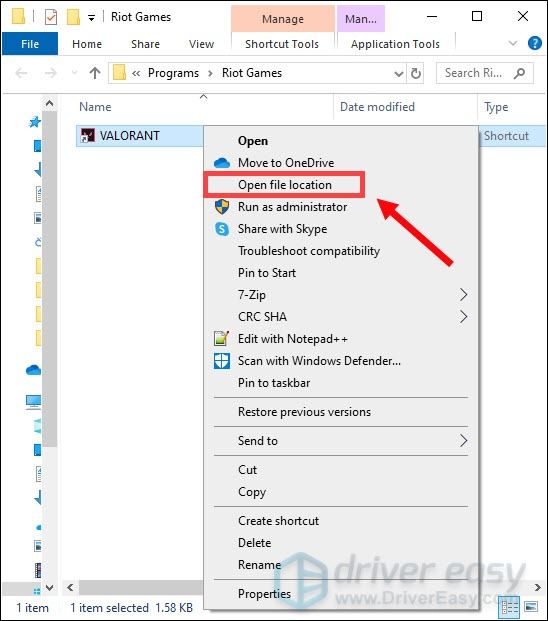
- Sa address bar, kopyahin ang path ng direktoryo.
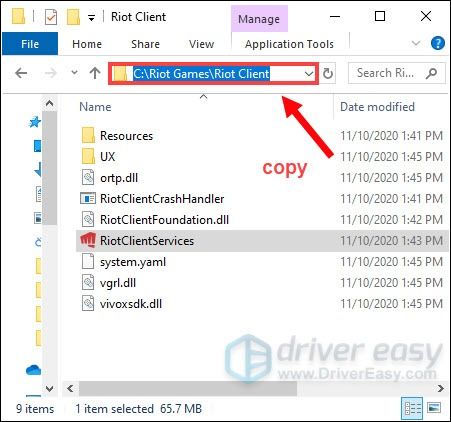
Ngayon ay maaari mong isara ang window.
5) Bumalik sa Magdagdag ng isang app bintana Mag-click sa Mag-browse pindutan
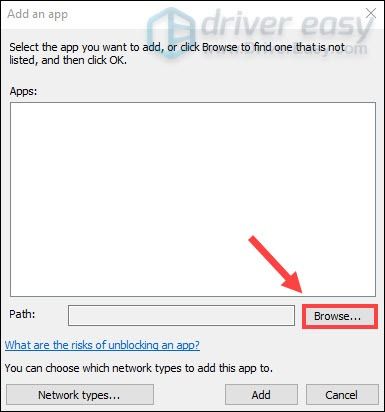
6) Kapag bumukas ang window, mag-click sa address bar. Mag-right click at pumili I-paste upang i-paste ang address na kinopya mo lang sa address bar. Pagkatapos ay pindutin Pasok sa iyong keyboard.
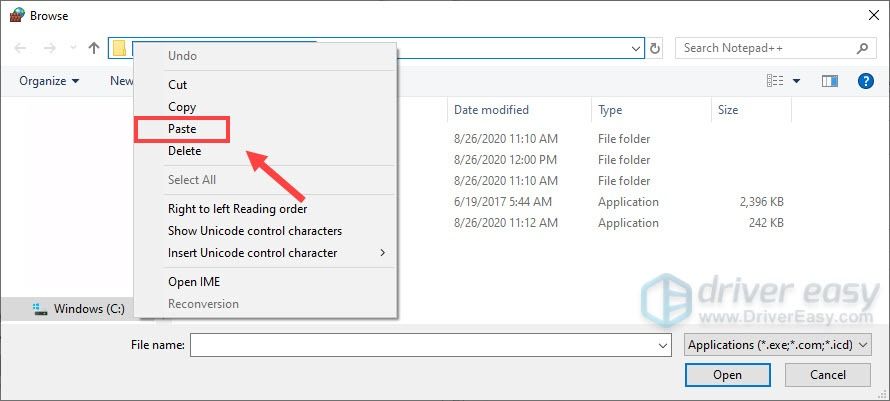
7) Mag-click RiotClientServices.exe at mag-click Buksan .

8) Mag-click Idagdag pa .

9) Hanapin Riot Client at tiyaking naka-on ito Domain , Pribado, at Pampubliko mga network

Pagkatapos mong magawa ang mga ito, sundin ang mga katulad na hakbang upang magdagdag ng dalawa pang maipapatupad, VALORANT.exe at VALORANT-Win64-Shipping.exe , magkahiwalay.
VALORANT.exe: buksan ang folder Mga Larong Riot> MAHALAGA> live
VALORANT-Win64-Shipping.exe: buksan ang folder Mga Larong Riot> MAHALAGA> live> ShooterGame > Mga binary> Win64
Matapos mong maidagdag ang mahahalagang mga in-game port sa pamamagitan ng iyong Windows Defender Firewall, isara ang window at pati na rin ang VALORANT Launcher. Pagkatapos ay buksan muli ang launcher at suriin kung mananatili ang error.
Ayusin ang 2: I-update ang driver ng iyong adapter ng network
Ang mga mensahe ng error na ito ay nauugnay sa mga isyu sa pagkakakonekta ng network o server. Kaya't ang iyong hindi napapanahong driver ng adapter ng network ay maaaring maging salarin at gawing hindi laruin ang iyong laro. Upang ayusin ito, dapat mong i-update ang iyong driver ng adapter ng network, lalo na kung hindi mo matandaan kung kailan ang huling pag-update mo dito.
Maaari mong manu-manong i-update ang iyong driver ng adapter ng network sa pamamagitan ng pagpunta sa opisyal na website ng gumawa upang mag-download at mai-install ang tamang driver ng network para sa iyong system.
O kaya
Maaari mong gawin ito nang awtomatiko sa Madali ang Driver . Awtomatiko nitong makikilala ang iyong system at hanapin ang tamang driver para dito. Hindi mo kailangang malaman nang eksakto kung anong system ang tumatakbo ang iyong computer o ipagsapalaran ang pag-download at pag-install ng maling driver.
Narito kung paano i-update ang iyong mga driver gamit ang Driver Easy:
1) Mag-download at mai-install ang Driver Easy.
2) Patakbuhin ang Driver Madali at i-click ang I-scan ngayon pindutan Pagkatapos ay i-scan ng Driver Easy ang iyong computer at makakakita ng anumang mga driver ng problema.
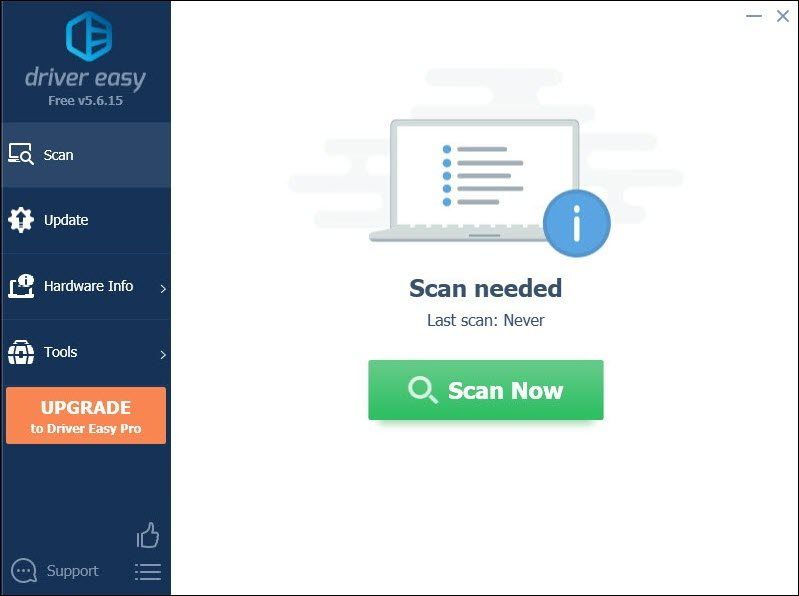
3) Mag-click I-update ang Lahat upang awtomatikong i-download at mai-install ang tamang bersyon ng lahat ang mga driver na nawawala o wala sa panahon sa iyong system.
(Kinakailangan nito ang Pro bersyon na kasama buong suporta at a 30-araw na pagbabalik ng pera garantiya Ipo-prompt ka upang mag-upgrade kapag na-click mo ang I-update ang Lahat. Kung hindi mo nais na mag-upgrade sa bersyon ng Pro, maaari mo ring i-update ang iyong mga driver gamit ang LIBRENG bersyon. Ang kailangan mo lang gawin ay i-download ang mga ito nang paisa-isa at manu-manong i-install ang mga ito.)
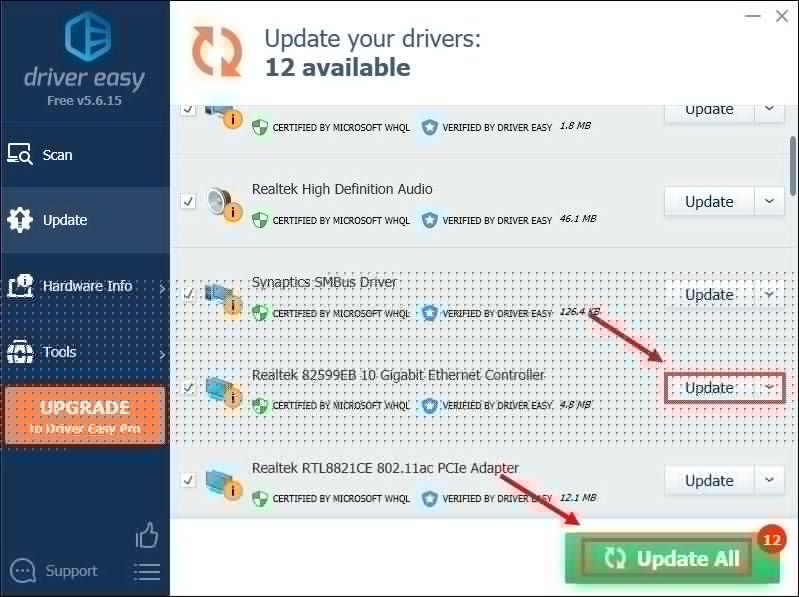 Ang Pro bersyon ng Driver Madali ay may ganap na suporta sa teknikal. Kung kailangan mo ng tulong, mangyaring makipag-ugnay Koponan ng suporta ni Driver Easy sa support@letmeknow.ch .
Ang Pro bersyon ng Driver Madali ay may ganap na suporta sa teknikal. Kung kailangan mo ng tulong, mangyaring makipag-ugnay Koponan ng suporta ni Driver Easy sa support@letmeknow.ch . Matapos i-update ang iyong mga driver, i-restart ang iyong computer. Kung nakukuha mo pa rin ang error code na ito, maaari mong subukang i-update ang iyong driver ng graphics, na napatunayan na gumagana para sa ilang mga manlalaro.
Higit sa lahat may dalawang paraan upang mai-update ang iyong driver ng graphics: mano-mano at awtomatiko .
Pagpipilian 1: Manu-manong i-update ang iyong driver ng graphics
Upang manu-manong i-update ang iyong driver ng graphics, maaari kang pumunta sa opisyal na website:
NVIDIA
AMD
Pagkatapos hanapin ang mga driver na naaayon sa iyong bersyon ng Windows at manu-manong i-download ang mga driver. Kapag na-download mo ang mga tamang driver para sa iyong system, mag-double click sa na-download na file at sundin ang mga tagubilin sa screen upang mai-install ang mga driver.
Pagpipilian 2: Awtomatikong i-update ang iyong driver ng graphics card (inirerekumenda)
Kung wala kang oras, pasensya, o kasanayan sa computer upang manu-manong i-update ang mga driver, awtomatiko mo itong magagawa Madali ang Driver .
Awtomatikong makikilala ng Driver Easy ang iyong system at hanapin ang tamang mga driver para dito. Hindi mo kailangang malaman nang eksakto kung anong system ang tumatakbo ang iyong computer o ipagsapalaran ang pag-download at pag-install ng maling driver.
1) Mag-download at mai-install ang Driver Easy.
2) Patakbuhin ang Driver Madali at i-click ang I-scan ngayon pindutan Pagkatapos ay i-scan ng Driver Easy ang iyong computer at tuklasin ang anumang mga driver ng problema .
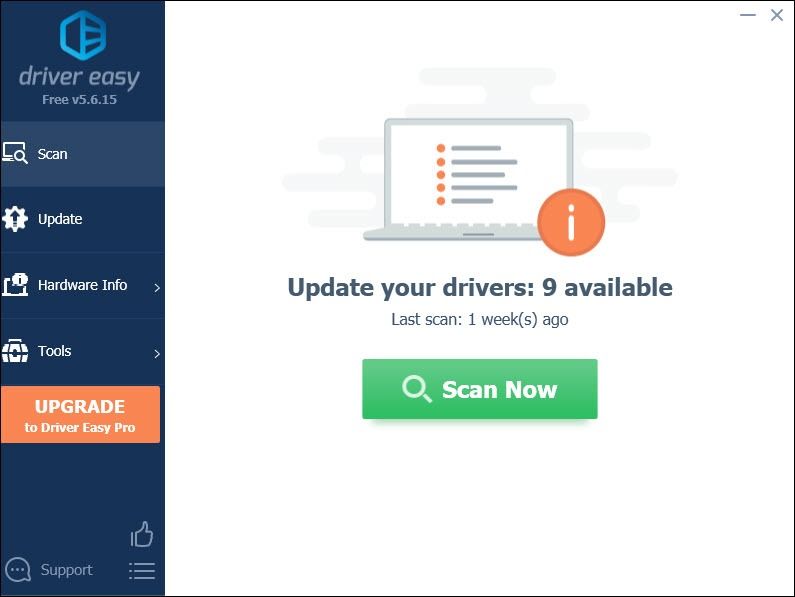
3) Mag-click I-update ang Lahat upang awtomatikong i-download at mai-install ang tamang bersyon ng lahat ang mga driver na nawawala o wala sa panahon sa iyong system. (Kinakailangan nito ang Pro bersyon na kasama buong suporta at a 30-araw na pagbabalik ng pera garantiya Ipo-prompt ka upang mag-upgrade kapag na-click mo ang I-update ang Lahat. Kung hindi mo nais na mag-upgrade sa bersyon ng Pro, maaari mo ring i-update ang iyong mga driver gamit ang LIBRENG bersyon. Ang kailangan mo lang gawin ay i-download ang mga ito nang paisa-isa at manu-manong i-install ang mga ito.)
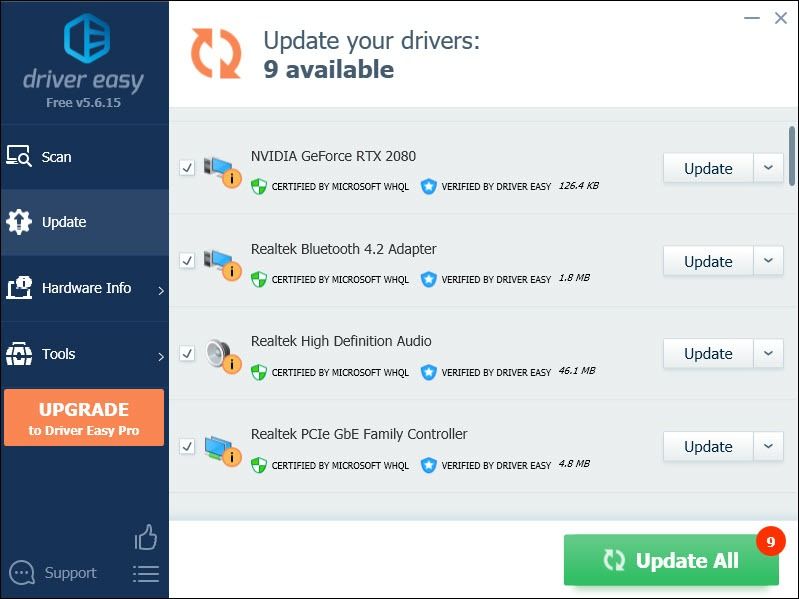 Ang Pro bersyon ng Driver Madali ay may ganap na suporta sa teknikal. Kung kailangan mo ng tulong, mangyaring makipag-ugnay Koponan ng suporta ni Driver Easy sa support@letmeknow.ch .
Ang Pro bersyon ng Driver Madali ay may ganap na suporta sa teknikal. Kung kailangan mo ng tulong, mangyaring makipag-ugnay Koponan ng suporta ni Driver Easy sa support@letmeknow.ch . Matapos i-update ang iyong mga driver, i-restart ang iyong computer para sa kanila upang maka-epekto.
Ayusin ang 3: Palitan ang iyong DNS server sa Google
Minsan ang iyong server na ibinigay ng ISP na DNS ay maaaring mabagal o hindi maayos na na-configure para sa pag-cache, na maaaring mabagal ang iyong koneksyon. Kaya maaaring ito ang dahilan kung bakit nakukuha mo ang mga error code. Upang ayusin ito, kailangan mong baguhin ang iyong DNS server. At inirerekumenda ang Google DNS.
1) Sa iyong keyboard, pindutin ang Windows logo key at R sa parehong oras upang buksan ang Run dialog box.
2) Uri kontrolin at pagkatapos ay pindutin Pasok sa iyong keyboard upang buksan ang Control Panel.
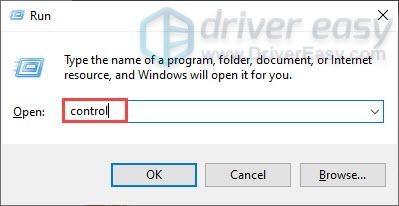
3) Mag-click Network at Internet . (Tandaan: tiyaking nakikita mo ang Control Panel sa pamamagitan ng Kategorya .)

3) Mag-click Network at Sharing Center .

4) Mag-click sa iyong Mga koneksyon , maging ito man ay Ethernet, Wifi, o iba pa .

5) Mag-click Ari-arian .
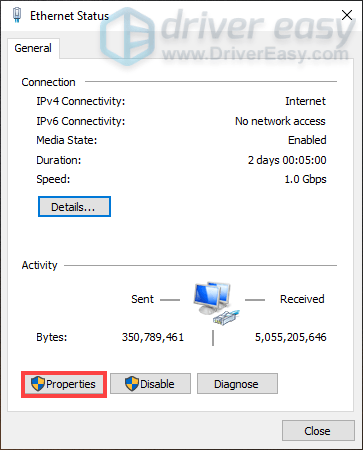
6) Mag-click Bersyon ng Internet Protocol 4 (TCP / IPv4) > Mga Katangian .
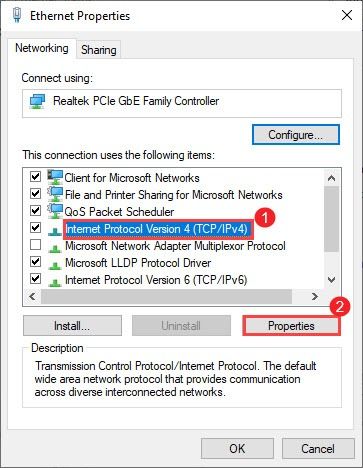
7) Mag-click Gamitin ang mga sumusunod na DNS server address:
Ginustong server ng DNS: 8.8.8.8
Kahaliling DNS server: 8.8.4.4
Lagyan ng tsek ang kahon sa tabi Patunayan ang mga setting sa paglabas at pagkatapos ay mag-click OK lang .
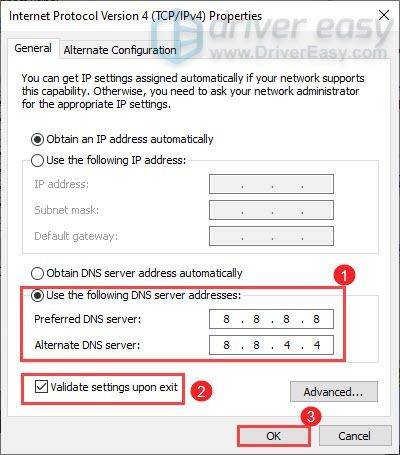
Matapos mailapat ang mga pagbabago, subukang i-play ang iyong laro upang suriin kung malulutas nito ang iyong isyu. Kung hindi, subukan ang susunod na pag-aayos.
Ayusin ang 4: Baguhin ang VALORANT na priyoridad sa normal
Upang mapalakas ang FPS at makuha ang pinakamahusay na posibleng pagganap ng paglalaro, maaari mong itakda ang prayoridad ng laro Mataas . Ngunit ang pagpapatakbo ng iyong laro sa isang mataas na priyoridad ay maaaring humantong sa iyong laro na hindi mapaglaruan at maaari kang makakuha ng ilang mga error code. Upang ayusin ito, dapat mong baguhin ang priyoridad sa normal. Narito kung paano mo ito magagawa:
1) Patakbuhin ang VALORANT.
2) Sa iyong keyboard, pindutin ang Windows logo key at R sa parehong oras upang buksan ang Run dialog box.
3) Uri taskmgr at pagkatapos ay pindutin Pasok upang buksan ang Task Manager.
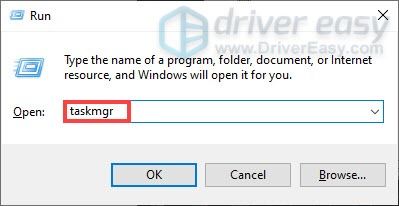
4) Sa Mga proseso tab, hanapin VALORANT . I-right click ito at piliin Pumunta sa mga detalye .
5) Sa Mga Detalye tab, i-right click VALORANT.exe at piliin Itakda ang priyoridad> Normal .
Matapos mailapat ang mga pagbabago, ilunsad ang iyong laro upang suriin kung gumagana ito.
Ayusin ang 5: Paganahin ang serbisyo ng Vanguard at baguhin ang uri ng pagsisimula nito
Ang Riot Vanguard ay ang lahat ng bagong anti-cheat system ng Riot at kinakailangan na maglaro ng VALORANT. Kaya kailangan mong tiyakin na pinagana ito. Upang suriin ito, sundin ang mga tagubilin sa ibaba:
1) Sa iyong keyboard, pindutin ang Windows logo key at R sa parehong oras upang buksan ang Run dialog box.
2) Uri msconfig at pindutin Pasok .
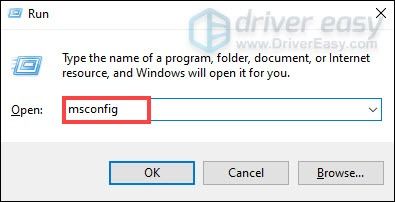
3) Mag-click sa Mga serbisyo tab Hanapin ang vgc serbisyo Lagyan ng tsek ang kahon sa tabi nito upang paganahin ang serbisyo. Pagkatapos ay pindutin Mag-apply> OK .
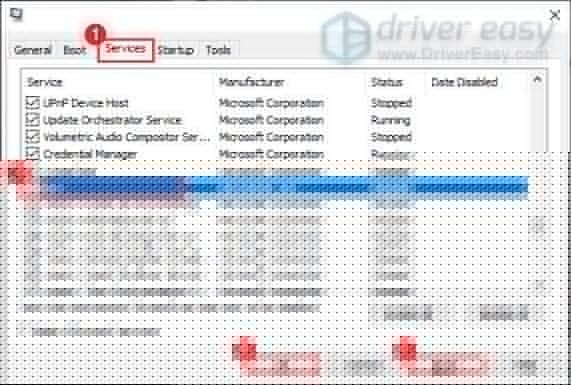
4) Mag-click I-restart .
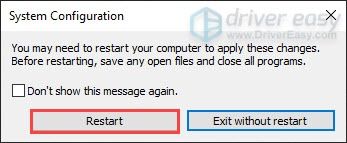
Pagkatapos ng pag-reboot ng iyong computer, i-play ang iyong laro upang suriin kung nalutas ang iyong problema. Kung hindi iyon gumana, kailangan mo baguhin ang uri ng pagsisimula ng vgc .
1) Sa iyong keyboard, pindutin ang Windows logo key at R sa parehong oras upang buksan ang Run dialog box.
2) Uri mga serbisyo.msc at pindutin Pasok .
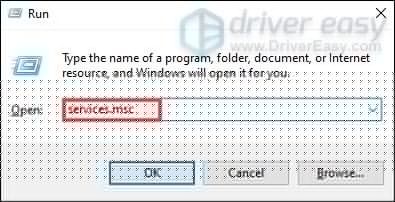
3) Hanapin vgc serbisyo (Ang listahan ay nasa alpabetikong pagkakasunud-sunod.) I-right click ito at piliin Ari-arian .

4) Sa Uri ng pagsisimula , mag-click sa pababang arrow at piliin Awtomatiko . Pagkatapos ay mag-click Mag-apply> OK .
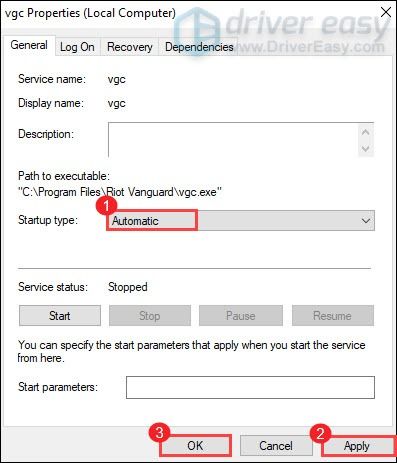
5) Mag-click Magsimula upang simulan ang serbisyo.
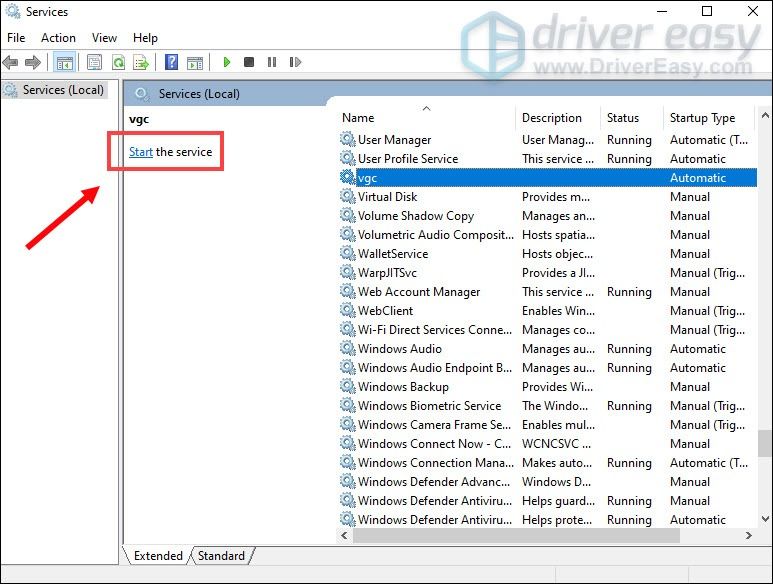
Ngayon ilunsad ang iyong laro at ang iyong problema ay dapat na malutas.
Ayusin ang 6: I-install muli ang Vanguard
Kung wala sa mga pag-aayos na nakalista sa itaas ang gumagana para sa iyo, dapat mong isaalang-alang ang muling pag-install ng Vanguard sakaling ang isang nasirang file sa loob ng Vanguard ay magiging salarin.
1) Sa box para sa Paghahanap, uri cmd . Mag-right click Command Prompt mula sa mga resulta at piliin Patakbuhin bilang administrator .

2) I-type at pindutin Pasok para sa pareho ng mga utos na ito, sunud-sunod:
sc delete vgc
sc delete vgk
3) I-restart ang iyong computer.
4) Kapag na-reboot ang iyong computer, pindutin ang Windows logo key at AT sa parehong oras upang buksan ang File Explorer.
5) Mag-click C Magmaneho > Mga File ng Program . Mag-right click sa Riot Vanguard folder at piliin Tanggalin .

6) Mula sa iyong desktop, mag-right click Tapunan, at piliin Walang laman na Recycle Bin upang ganap na matanggal ang Riot Vanguard folder. (Tandaan: kung mayroon kang anumang mahahalagang dokumento sa Recycle Bin, tiyaking naibalik mo ang mga ito bago mo kumpirmahing permanenteng tanggalin ang lahat ng mga bagay dito.)

7) Mag-right click sa VALORANT shortcut at piliin Patakbuhin bilang administrator .

8) Hintaying mai-install ang Vanguard.

Aabutin ng ilang minuto upang makumpleto. Matapos itong matapos, i-click ang MAGLARO pindutan
9) Kapag natanggap mo ang error VANGUARD HINDI INITIALIZ , simpleng pag-click QUIT .

Ngayon i-restart ang iyong computer upang matapos ang proseso ng pag-install.
Kapag na-reboot ang iyong computer, mag-right click sa VALORANT shortcut at piliin Patakbuhin bilang administrator at dapat mong i-play ang iyong laro nang walang error na lumitaw.
Kaya ito ang mga pag-aayos para sa VALORANT Error Codes. Sana, gagana sila para sa iyo. Kung mayroon kang anumang mga ideya o katanungan, mangyaring huwag mag-atubiling mag-iwan sa amin ng isang puna sa ibaba. Babalikan ka namin sa lalong madaling panahon.
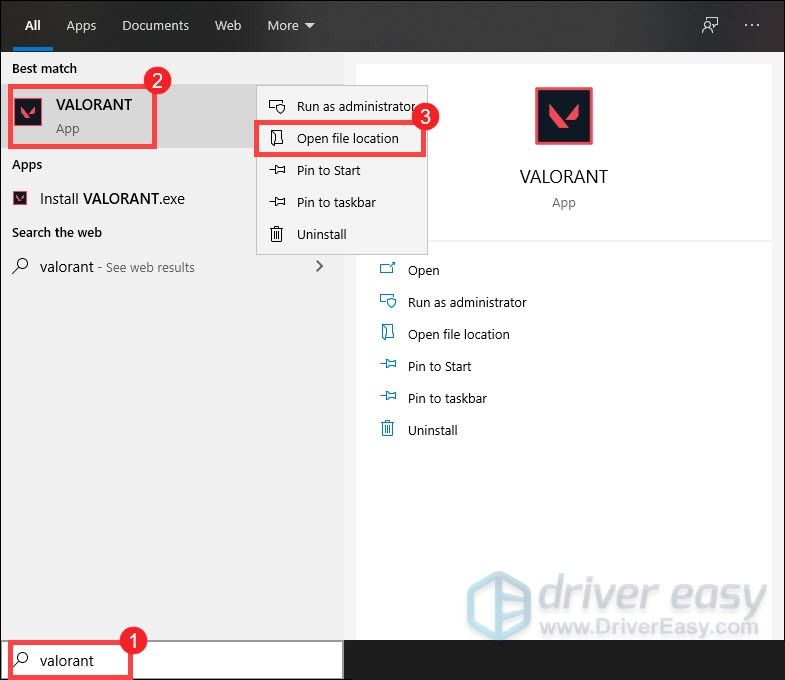
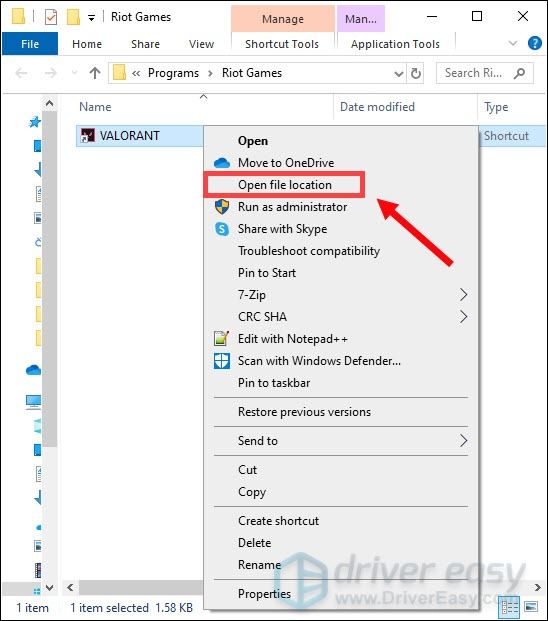
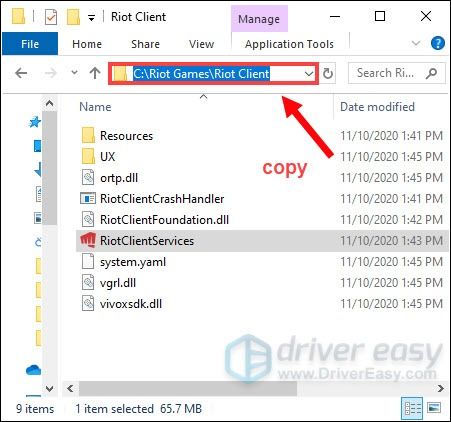
![[Nalutas] vgk.sys Blue Screen of Death Error](https://letmeknow.ch/img/knowledge-base/55/solved-vgk-sys-blue-screen-of-death-error-1.png)
![[SOLVED] Diablo 2 Muling Nag-crash](https://letmeknow.ch/img/knowledge/12/diablo-2-resurrected-crashing.jpg)


![[Nalutas] Hitman 3 Pag-crash sa PC - 2021 Mga Tip](https://letmeknow.ch/img/program-issues/91/hitman-3-crashing-pc-2021-tips.jpg)

![[SOLVED] Assassin’s Creed: Si Valhalla ay Patuloy na Pag-crash sa PC](https://letmeknow.ch/img/program-issues/88/assassin-s-creed.jpg)